par Martin Brinkmann, le 13 août 2018 dans Firefox – 5 commentaires
Le développeur de Firefox de sécurité de l’add-on NoScript lancé un Firefox 57 compatible version de l’extension, peu de temps après la sortie de Firefox 57 navigateur.
Il a travaillé avec Mozilla afin de créer la nouvelle version de NoScript et mis en œuvre des options pour migrer les paramètres des versions classiques de NoScript pour la nouvelle version.
La version initiale a reçu des critiques mitigées. Certains utilisateurs annoncé l’effort et ont été heureux que NoScript est disponible pour Firefox, 57 et plus récentes, d’autres n’aiment pas la nouvelle interface utilisateur ou les critiques des fonctionnalités manquantes.
Maintenant que la poussière est retombée, il est temps de publier un guide mis à jour pour NoScript pour Firefox 57 ou plus récent.
Les NoScript pour Firefox guide

NoScript Security Suite est une extension du navigateur Firefox pour le navigateur web conçu pour donner aux utilisateurs le contrôle sur le contenu des sites peuvent s’exécuter. Les blocs d’extension d’exécution de JavaScript par défaut, ce qui améliore la sécurité et la confidentialité de manière significative. NoScript prend en charge d’autres fonctions, XSS et le clickjacking attaque de protections et d’autres fonctions d’amélioration de la sécurité.
L’interface NoScript

L’interface principale de l’extension complètement changé dans la nouvelle version. La version classique de NoScript répertorié les connexions dans la liste de la vue sur l’activation, la nouvelle version de NoScript utilise une matrice au lieu de cela, de la même manière uMatrix gère les connexions.
L’interface affiche un bouton de la barre d’outils en haut et en dessous la liste des domaines. NoScript listes de domaine actuel au top tout le temps et au-dessous de la connexion à un tiers de la page.
Le symbole de cadenas s’affiche à côté de domaines indique que la connexion utilise le protocole HTTPS. Notez que le cadenas n’est pas affiché pour certains niveaux de confiance.
Réglage des niveaux de confiance pour les domaines

Chacun des domaines énumérés par NoScript dans son interface a un niveau de confiance associé.
- Par défaut — exécution de JavaScript est bloqué comme le sont les objets, les médias, les polices, et WebGL.
- De confiance — Permettre l’exécution de JavaScript.
- Confiance Temporairement — Permettre l’exécution de JavaScript pour la session ou jusqu’à sa révocation selon la première éventualité.
- Non approuvés — Tout est bloqué.
- Personnalisé — vous Donne des options pour autoriser ou interdire les éléments individuellement. Vous pouvez faire ces temporaire en cliquant sur le “presque invisible” bouton temp, suivant la coutume.
Chacun des domaines énumérés par NoScript a un niveau de confiance associé. Un clic sur un autre niveau de confiance dans une ligne de commutateurs à le nouveau automatiquement.
Les NoScript options de révéler la présélection des autorisations pour “par défaut”, “confiance”, et “non fiables”.
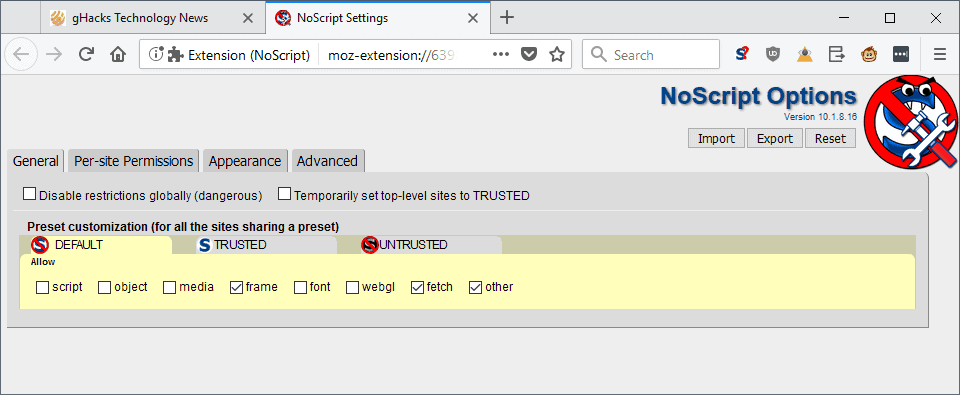
De là, vous pouvez également modifier les paramètres prédéfinis par défaut en ajoutant ou en supprimant des coches. Les éléments qui NoScript fait la distinction entre:
- Script — n’Importe quel type de script le site tente d’exécuter.
- Objet — La balise d’objet HTML.
- Médias – les Médias éléments.
- Image — Images que le site tente de charger.
- Police — éléments de la Police.
- WebGL — WebGL éléments.
- Fetch — les demandes qui utilisent chercher de l’Api.
- Autres — inconnu.
Le bouton de la barre d’outils
Sept boutons sont affichés sur le bouton de barre d’outils dans la dernière version de NoScript pour Firefox. Ils sont, de gauche à droite:
- Fermer l’interface.
- Recharger la page.
- Ouvrir les Options.
- Désactiver les restrictions à l’échelle mondiale.
- Désactiver les restrictions pour cet onglet.
- Jeu tous sur la page temporairement de confiance.
- Révoquer des autorisations temporaires.
NoScript ajoute un élément de menu contextuel le menu clic-droit automatiquement. Il est d’un usage limité; un clic sur il affiche le principal NoScript interface en haut du navigateur de l’INTERFACE utilisateur. Vous pouvez désactiver le menu contextuel de l’entrée dans les options.
À L’Aide De NoScript
Comprendre comment NoScript niveaux de confiance le travail est essentiel à l’aide de l’extension à son plein potentiel.
NoScript indique les éléments bloqués dans son icône lorsque vous chargez des sites dans le navigateur Firefox. Un clic sur l’icône affiche les connexions de l’extension reconnue et le niveau de confiance pour chaque site. Notez que ceux-ci peuvent ne pas être toutes les connexions à un site. Puisque vous n’avez pas autoriser l’exécution de scripts par défaut, les sites peuvent ne pas être en mesure d’engager tout tiers connexions.
Si vous autorisez l’exécution de scripts sur le domaine principal, vous remarquerez peut-être qu’il tente de faire des connexions supplémentaires quand ceux qui sont chargés.
Astuce: Passez la souris sur n’importe quel domaine répertoriés par NoScript et cliquez dessus pour ouvrir une page pleine de liens à la vie privée et les services de sécurité uniquement pour afficher des informations sur le domaine.
Il peut ne pas être nécessaire d’apporter des modifications à des niveaux de confiance si le site fonctionne correctement. Vous pouvez remarquer, cependant, que certaines fonctionnalités peuvent ne pas fonctionner correctement sur d’abord vous connecter.
Depuis les scripts et les autres éléments sont bloqués par défaut, vous remarquerez peut-être toutes sortes de questions liées à cela. Sites utiliser des scripts et autres éléments pour une variété de choses, de vérifier les soumissions de formulaire et la lecture de vidéos souvent des choses indésirables telles que la publicité ou de suivi.
La modification d’un domaine de confiance du niveau de “confiance” ou “temporairement de confiance” permet de charger des éléments supplémentaires alors qu’un niveau de confiance de “non fiables” prévient encore plus d’éléments.
Notez qu’approuvés et non approuvés sont des changements permanents qui restent disponibles.
Dépannage d’un site entre en jeu lorsque vous remarquez que la fonctionnalité du site n’est pas disponible et soupçonne que c’est parce que les protections qui NoScript fournit.
Vous avez deux options pour résoudre le problème. Vous pourriez autoriser temporairement un domaine ou d’utiliser la confiance personnalisée pour définir individuellement des autorisations pour les éléments.
Je ne suis pas un fan de l’utilisation de l’option “autoriser tout le monde” ou de “permettre à tous pour l’onglet” options comme elles sont souvent trop large. Alors qu’ils sont à l’aise, car vous n’avez qu’à appuyer sur quelques boutons pour obtenir les sites de travail, en les utilisant élimine la plupart de la protection de la fonctionnalité de NoScript.
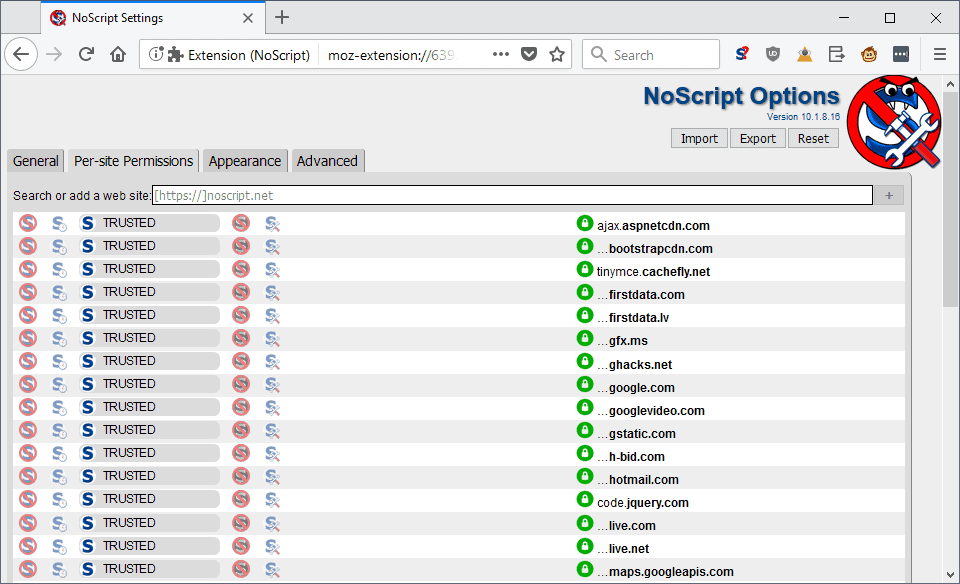
NoScript est livré avec une liste blanche qui comprend des sites par défaut. Vous pouvez le vérifier dans les options sous “par les autorisations de site” pour vous assurer que vous leur faites confiance. Il n’y a malheureusement pas d’option pour supprimer les sites qui sont sur la liste par défaut, mais vous pouvez modifier le niveau de confiance par défaut ou même non fiables.
Si vous avez migré à partir d’une version précédente de NoScript, vous devriez voir tous les sites.
Découvrez notre guide sur l’utilisation de NoScript efficacement pour obtenir des conseils sur l’obtention de la plupart de l’extension. Il propose dix conseils, par exemple ce que vous pouvez faire si un site ne se charge pas correctement avec NoScript activé.
Les options
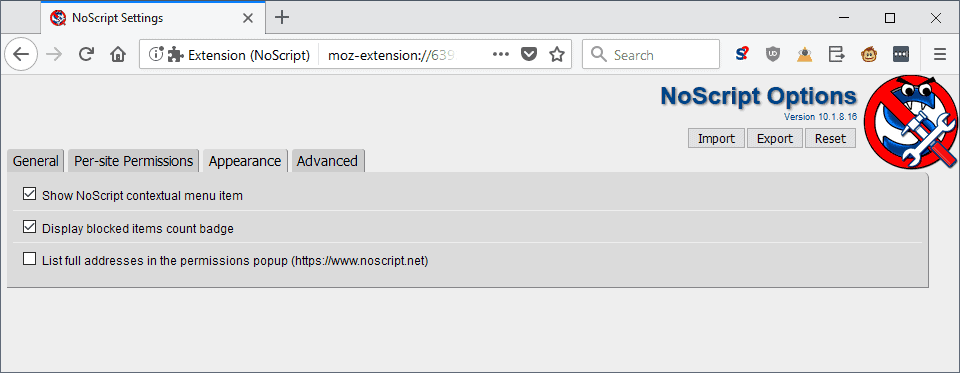
Les options sont limitées à ce point dans le temps surtout quand vous comparez les options de la version classique de NoScript.
Les NoScript paramètres sont divisés en quatre onglets à droite maintenant qui offre les fonctionnalités suivantes:
- Général — Configure preset autorisations pour les états par Défaut, de Confiance, et non fiables. Aussi, activez l’option “désactiver les restrictions à l’échelle mondiale” et “temporairement mis de sites de niveau supérieur de Confiance”.
- Par-Autorisations de site — affiche toutes les commandes (par défaut) des autorisations. Recherche inclus.
- Apparence — masquer le menu contextuel de désactiver le comte insigne de l’icône, et de permettre la liste des adresses complètes dans les autorisations de popup.
- Avancé — gérer la protection XSS et activer le débogage.
Les Options peuvent être réinitialisés, importés ou exportés.
Ressources
- Officiel NoScript site web: https://noscript.net/
- NoScript sur Mozilla AMO: https://addons.mozilla.org/firefox/addon/noscript/
- NoScript GitHub: https://github.com/hackademix/noscript